Μερικές φορές, ξοδεύουμε πολύ χρόνο για να προσαρμόσουμε και να εξατομικεύσουμε την εμφάνιση της επιφάνειας εργασίας μας. Εάν κάποιος άλλος χρήστης που χρησιμοποιεί το σύστημα αλλάζει την προφύλαξη οθόνης, η οποία είναι το μεγαλύτερο μέρος της εμφάνισης, μπορεί να ενοχληθείτε. Επίσης, σε ορισμένους οργανισμούς, οι εργοδότες δεν θέλουν οι εργαζόμενοι να χρησιμοποιούν ακατάλληλες παράξενες εικόνες που θα χρησιμοποιηθούν ως προφύλαξη οθόνης. Σε τέτοιες περιπτώσεις, μπορεί κανείς να επιλέξει να αποτρέψει άλλους χρήστες από την αλλαγή της προφύλαξης οθόνης του συστήματος.
Σε αυτό το άρθρο ας δούμε πώς να το κάνουμε λεπτομερώς μέσω ακριβών βημάτων.
Βήματα που πρέπει να ακολουθηθούν:
Βήμα 1: Ανοίξτε το παράθυρο εκτέλεσης. Κρατήστε τα κουμπιά Windows + r από το πληκτρολόγιό σας ταυτόχρονα.
Βήμα 2: Πληκτρολογήστε regedit και πατήστε Εντάξει

Βήμα 3: Εάν εμφανιστεί ένα UAC που αναδύεται, απλώς κάντε κλικ στο Ναί
ΣΗΜΕΙΩΣΗ: Η επεξεργασία του μητρώου μπορεί να έχει αρνητικές επιπτώσεις στο σύστημα ακόμη και με το παραμικρό λάθος. Συνιστάται να λάβετε το αντίγραφο ασφαλείας των ρυθμίσεων μητρώου πριν συνεχίσετε. Για να λάβετε αντίγραφο ασφαλείας, Στο παράθυρο του Επεξεργαστή Μητρώου -> Μεταβείτε στο
Αρχείο -> Εξαγωγή -> Αποθηκεύστε το αντίγραφο ασφαλείας σας.Βήμα 4: Στο παράθυρο του προγράμματος επεξεργασίας, πληκτρολογήστε ή αντιγράψτε-επικολλήστε ή μεταβείτε στην ακόλουθη τοποθεσία
HKEY_CURRENT_USER \ ΛΟΓΙΣΜΙΚΟ \ Microsoft \ Windows \ CurrentVersion \ Πολιτικές
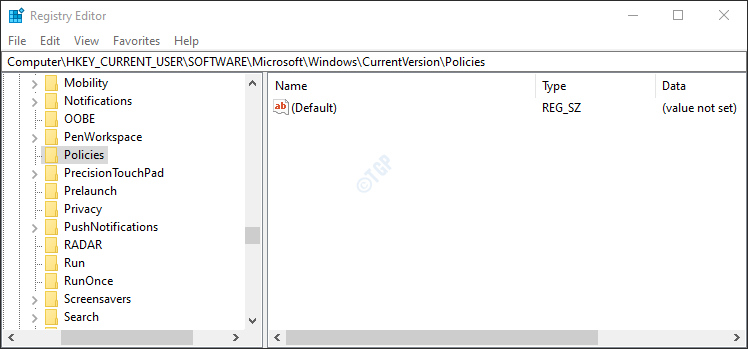
Βήμα 5: Ελέγξτε εάν το όνομα του δευτερεύοντος κλειδιού / υποφακέλου Σύστημα υπάρχει στο φάκελο "Πολιτικές". Εάν όχι, δημιουργήστε ένα ακολουθώντας τα παρακάτω βήματα.
1. Κάντε δεξί κλικ στο Πολιτικές κλειδί
2. Επιλέγω Νέος
3. Επιλέγω Κλειδί
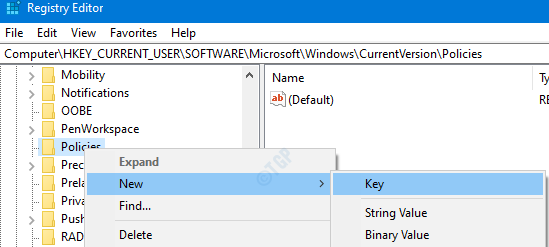
4. Ονομάστε το νέο κλειδί δευτερεύοντος κλειδιού ως Σύστημα.
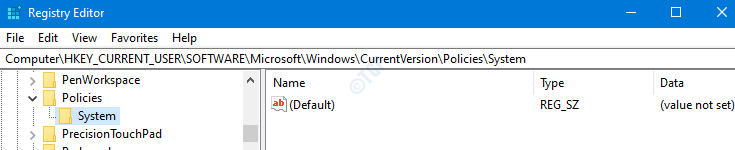
Βήμα 5: Μέσα στο Σύστημα, πρέπει να δημιουργήσουμε ένα νέο DWORD
- Κάντε δεξί κλικ οπουδήποτε στη δεξιά πλευρά
- Κάντε κλικ στο Νέος
- Επιλέγω Τιμή DWORD (32-bit)
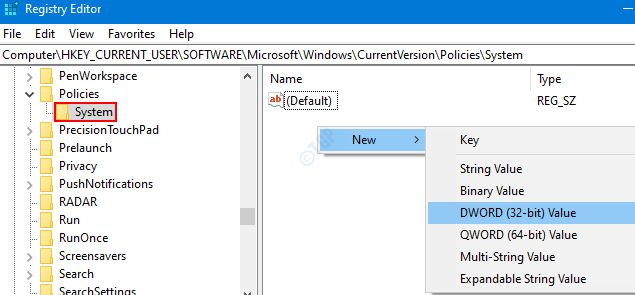
Βήμα 6: Ονομάστε το πρόσφατα δημιουργημένο DWORD ως NoDispScrSavPage.

Βήμα 7: Κάντε διπλό κλικ στο NoDispScrSavPage για να τροποποιήσετε την τιμή του. Στο Επεξεργασία DWORD παράθυρο, Ορίστε την τιμή 1 και χτύπησε Εισαγω για να αποτρέψετε την αλλαγή οθόνης από άλλους.
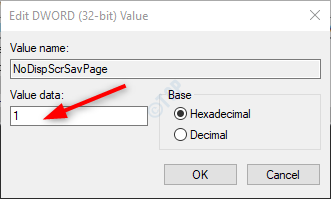
Τώρα, κλείστε τον επεξεργαστή μητρώου και επανεκκινήστε το Σύστημα για να εφαρμοστούν οι αλλαγές.
ΣΗΜΕΙΩΣΗ: Εάν θέλετε να επιτρέψετε σε άλλους να αλλάξουν την προφύλαξη οθόνης, ορίστε 0 στο παράθυρο Επεξεργασία DWORD (Βήμα 7).
Αυτό είναι όλο. Ελπίζουμε ότι αυτό ήταν ενημερωτικό. Ευχαριστούμε που το διαβάσατε. Μείνετε συντονισμένοι για περισσότερες συμβουλές και κόλπα


